Khi muốn lấy hình ảnh nào đó trên mạng nhưng lại có logo của trang web, nên bạn cần tìm tới những phần mềm chỉnh sửa ảnh, hoặc các công cụ chỉnh ảnh online để xóa logo trong ảnh. Việc xóa logo trong ảnh cũng tương tự như khi bạn xóa chữ trong ảnh. Chúng ta có thể áp dụng theo nhiều cách khác nhau. Bài viết dưới đây sẽ hướng dẫn bạn đọc các cách xóa logo trong ảnh.
- Các dùng Photoshop Mix xóa chi tiết trong ảnh
- Cách dùng Photoshop Fix xóa chi tiết thừa trong ảnh
- Hướng dẫn tạo ảnh tan biến vỡ vụn trên Photoshop
Các cách xóa logo trên ảnh
Cách 1: Dùng phần mềm Inpain để xóa logo ảnh
Đây là phần mềm chỉnh sửa ảnh, có tính năng loại bỏ những đối tượng, chi tiết không muốn có trong hình ảnh. Bên cạnh đó phần mềm cũng có một số tính năng như phục chế ảnh cũ, cải thiện làn da,…
Bước 1:
Bạn tải phần mềm theo link dưới đây rồi tiến hành khởi động Inpain trên máy tính.
- Tải phần mềm Inpain Windows
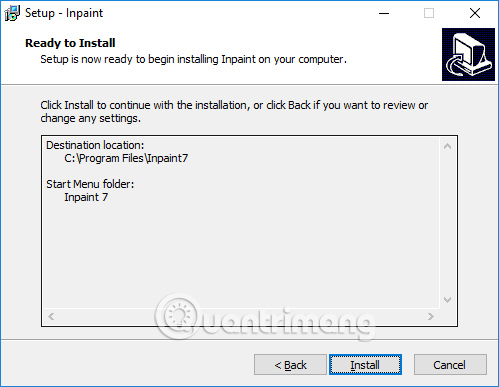
Bước 2:
Trong giao diện của phần mềm, nhấn chọn vào File chọn Open rồi mở hình ảnh muốn xóa logo. Hoặc bạn có thể nhấn tổ hợp phím Ctrl + O để mở hình ảnh muốn sửa có trong máy tính.
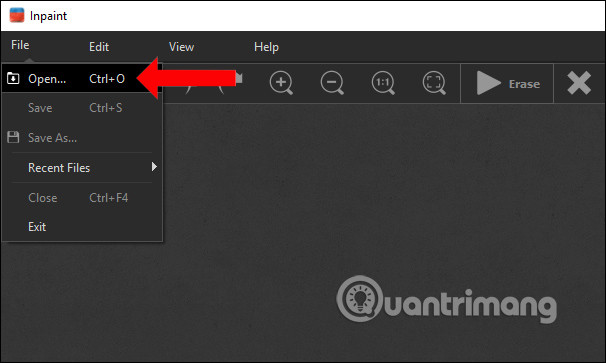
Bước 3:
Trong giao diện chỉnh sửa ảnh, nhấn chọn vào biểu tượng chấm đỏ ở thanh menu bên trái giao diện. Tiếp đến khoanh vùng logo muốn xóa.
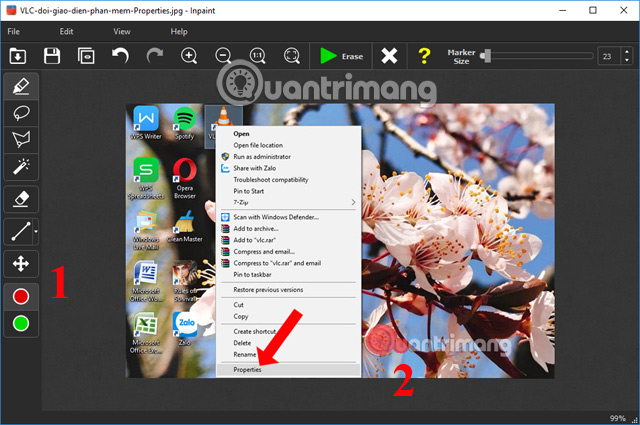
Nếu vùng logo cần xóa to hoặc nhỏ thì chúng ta có thể điều chỉnh kích thước chấm tròn để phù hợp với logo, với thanh Maker size bên trên.
Lưu ý, bạn nên điều chỉnh dấu chấm đỏ vừa với chữ hoặc logo muốn xóa, dấu chấm đỏ càng nhỏ thì sẽ càng chi tiết hơn.
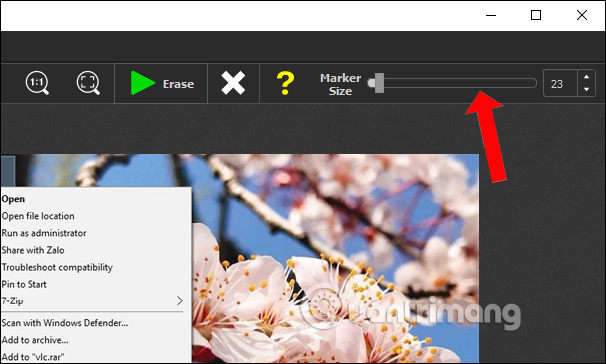
Bước 4:
Nếu muốn bỏ đi vùng đã khoanh đỏ thì nhấn vào chấm tròn màu xanh. Lúc đó sẽ xuất hiện khung màu xanh để bạn lựa chọn khu vực nào muốn xóa phần đã đánh dấu đỏ.
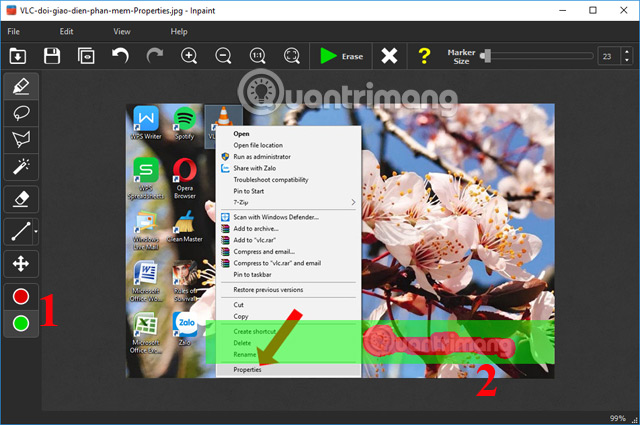
Bước 5:
Nhấn vào nút Erase để chương trình tiến hành xóa logo đó.
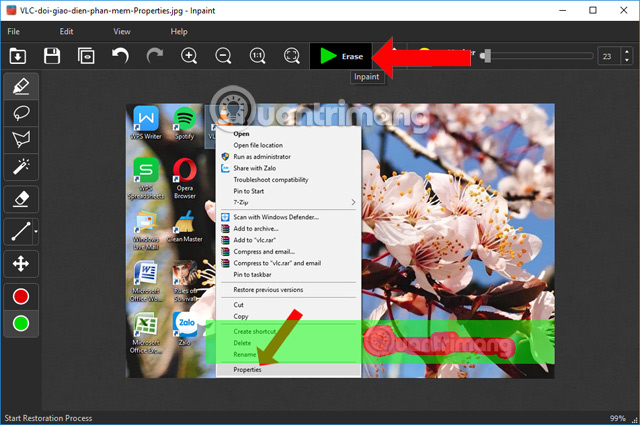
Sau đó, phần mềm Inpain sẽ thực hiện việc xóa logo trên ảnh.
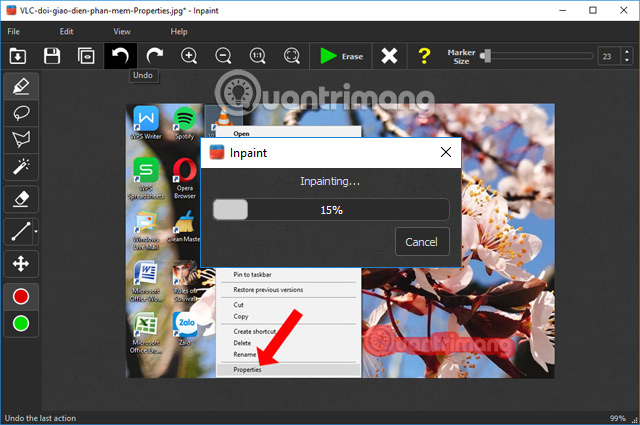
Kết quả sau khi xóa logo sẽ như dưới đây. Nhìn chung vết xóa cũng không quá lộ. Bên cạnh đó, người dùng cũng cần tới chút khéo léo của mình để tránh bị lem hình. Với những hình có nhiều chi tiết thì càng kì công hơn.
Hiện tại với bản Inpain dùng thử sẽ không thể tải hình ảnh sau khi đã xóa logo trên ảnh.
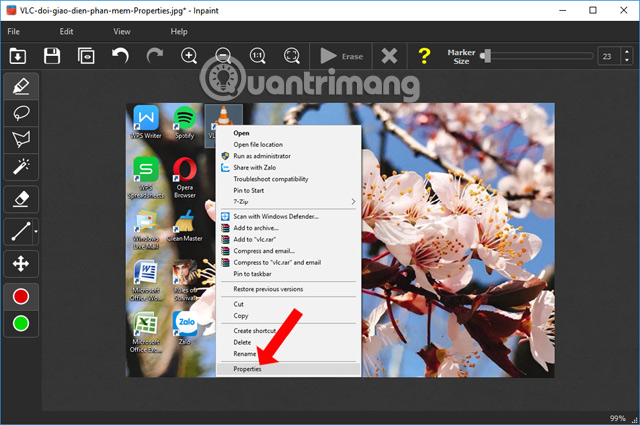
Cách 2: Xóa logo trên ảnh trực tuyến
Ở đây chúng ta sẽ sử dụng trang Webinpaint để chỉnh sửa ảnh trực tuyến.
Bước 1:
Nhấn vào link dưới đây để truy cập vào trang chủ của Webinpaint, nhấn tiếp vào nút Sign up Free ở thanh trên cùng bên phải giao diện.
- https://www.webinpaint.com/
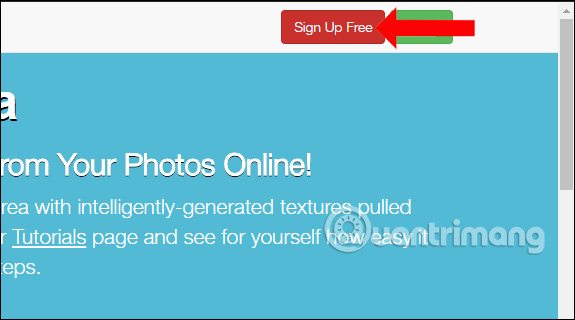
Bước 2:
Nhập các thông tin được yêu cầu trong giao diện này rồi nhấn Sign up bên dưới để đăng ký.
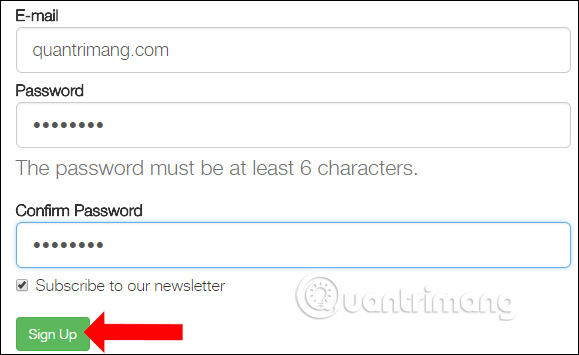
Bước 3:
Sáu đó bạn nhấn tiếp vào Upload Image để tải ảnh muốn xóa logo có trong máy tính. Ảnh có dung lượng tối đa là 3 MB và độ phân giải tối đa là 3Mpx, có thể tải ảnh JPG hoặc PNG.
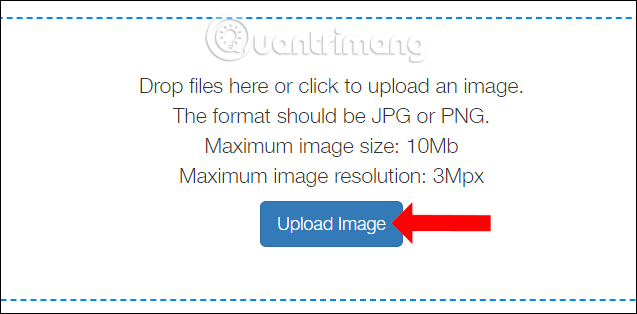
Bước 4:
Tiếp tới nhấn vào biểu tượng dấu chấm tròn đỏ để khoanh vùng logo muốn xóa. Bạn cũng có thể điều chỉnh kích thước dấu chấm tròn bằng dấu - hoặc dấu +.

Trong trường hợp đã khoanh vùng đỏ nhưng muốn điều chỉnh lại vùng lại hoặc xóa toàn bộ vùng khoanh đỏ đó, thì nhấn vào biểu tượng tẩy.
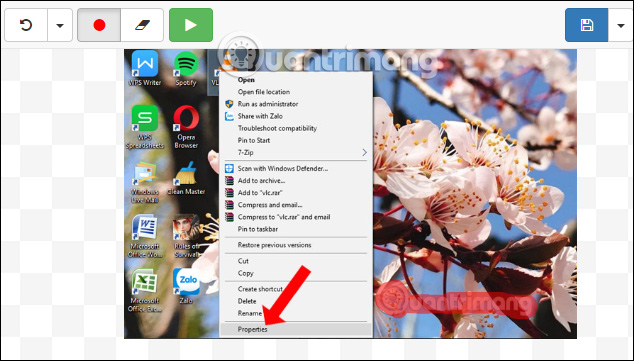
Bước 5:
Nhấn tiếp vào nút Run bên trên để tiến hành quá trình xóa logo trên hình ảnh.
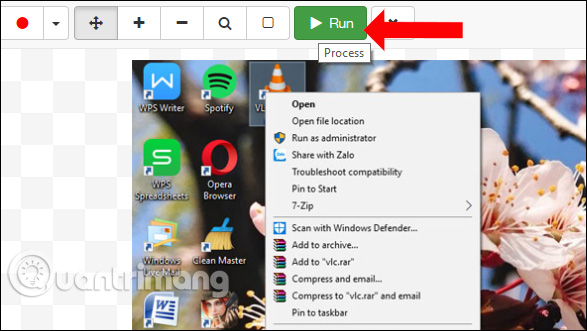
Sau đó sẽ diễn ra quá trình xóa logo trên Webinpaint.
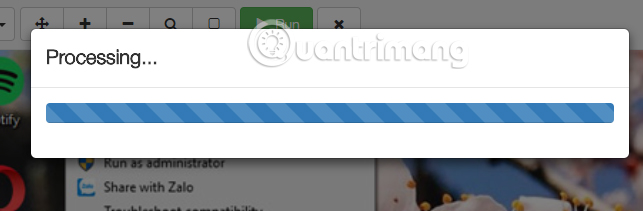
Ảnh hoàn chỉnh sau khi xóa logo sẽ như dưới đây. Do đây là bản miễn phí nên chúng ta cũng không thể tải hình ảnh xuống máy tính.
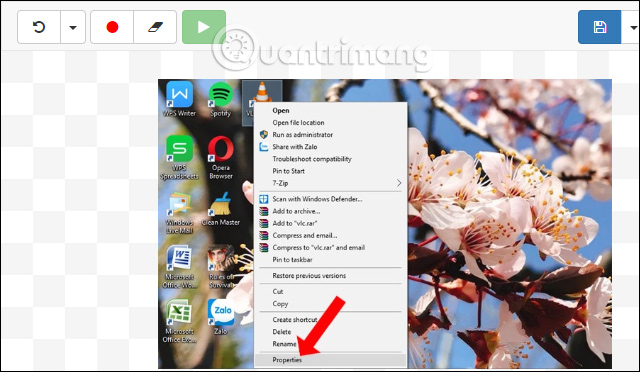
Cách 3: Xóa logo hoặc chi tiết thừa bằng Photoshop
Photoshop là công cụ chỉnh sửa ảnh chuyên nghiệp và được nhiều người sử dụng. Phần mềm sở hữu rất nhiều tính năng, trong đó có xóa các chi tiết thừa, xóa logo có trong ảnh. Bạn đọc có thể tham khảo theo các bài viết dưới đây để biết cách thực hiện.
- Xóa bỏ các chi tiết xấu khỏi bức ảnh với Adobe Photoshop
- [Video] Hướng dẫn xóa chi tiết thừa trong ảnh bằng Photoshop
- Hướng dẫn sử dụng Photoshop CS5 - Phần 16: Xóa đối tượng bất kỳ khỏi bức ảnh
Trên đây là 3 cách khác nhau để bạn có thể xóa logo trong hình ảnh. Với việc xóa logo ảnh bằng Photoshop, ảnh sẽ dễ dàng được tải xuống máy tính, cách xóa cũng không quá phức tạp chỉ cần thực hiện theo hướng dẫn là được.
Xem thêm:
- Hướng dẫn sử dụng Photoshop CS5 để chỉnh sửa ảnh toàn tập
- 10 vấn đề thường gặp trong Photoshop và cách khắc phục cơ bản
- Hướng dẫn tách ảnh ra khỏi nền bằng Photoshop
Chúc các bạn thực hiện thành công!
 Công nghệ
Công nghệ  AI
AI  Windows
Windows  iPhone
iPhone  Android
Android  Học IT
Học IT  Download
Download  Tiện ích
Tiện ích  Khoa học
Khoa học  Game
Game  Làng CN
Làng CN  Ứng dụng
Ứng dụng 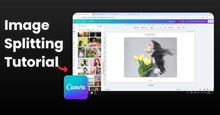


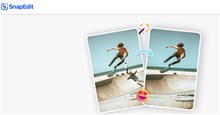
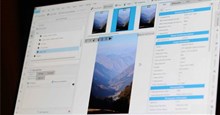












 Linux
Linux  Đồng hồ thông minh
Đồng hồ thông minh  macOS
macOS  Chụp ảnh - Quay phim
Chụp ảnh - Quay phim  Thủ thuật SEO
Thủ thuật SEO  Phần cứng
Phần cứng  Kiến thức cơ bản
Kiến thức cơ bản  Lập trình
Lập trình  Dịch vụ công trực tuyến
Dịch vụ công trực tuyến  Dịch vụ nhà mạng
Dịch vụ nhà mạng  Quiz công nghệ
Quiz công nghệ  Microsoft Word 2016
Microsoft Word 2016  Microsoft Word 2013
Microsoft Word 2013  Microsoft Word 2007
Microsoft Word 2007  Microsoft Excel 2019
Microsoft Excel 2019  Microsoft Excel 2016
Microsoft Excel 2016  Microsoft PowerPoint 2019
Microsoft PowerPoint 2019  Google Sheets
Google Sheets  Học Photoshop
Học Photoshop  Lập trình Scratch
Lập trình Scratch  Bootstrap
Bootstrap  Năng suất
Năng suất  Game - Trò chơi
Game - Trò chơi  Hệ thống
Hệ thống  Thiết kế & Đồ họa
Thiết kế & Đồ họa  Internet
Internet  Bảo mật, Antivirus
Bảo mật, Antivirus  Doanh nghiệp
Doanh nghiệp  Ảnh & Video
Ảnh & Video  Giải trí & Âm nhạc
Giải trí & Âm nhạc  Mạng xã hội
Mạng xã hội  Lập trình
Lập trình  Giáo dục - Học tập
Giáo dục - Học tập  Lối sống
Lối sống  Tài chính & Mua sắm
Tài chính & Mua sắm  AI Trí tuệ nhân tạo
AI Trí tuệ nhân tạo  ChatGPT
ChatGPT  Gemini
Gemini  Điện máy
Điện máy  Tivi
Tivi  Tủ lạnh
Tủ lạnh  Điều hòa
Điều hòa  Máy giặt
Máy giặt  Cuộc sống
Cuộc sống  TOP
TOP  Kỹ năng
Kỹ năng  Món ngon mỗi ngày
Món ngon mỗi ngày  Nuôi dạy con
Nuôi dạy con  Mẹo vặt
Mẹo vặt  Phim ảnh, Truyện
Phim ảnh, Truyện  Làm đẹp
Làm đẹp  DIY - Handmade
DIY - Handmade  Du lịch
Du lịch  Quà tặng
Quà tặng  Giải trí
Giải trí  Là gì?
Là gì?  Nhà đẹp
Nhà đẹp  Giáng sinh - Noel
Giáng sinh - Noel  Hướng dẫn
Hướng dẫn  Ô tô, Xe máy
Ô tô, Xe máy  Tấn công mạng
Tấn công mạng  Chuyện công nghệ
Chuyện công nghệ  Công nghệ mới
Công nghệ mới  Trí tuệ Thiên tài
Trí tuệ Thiên tài